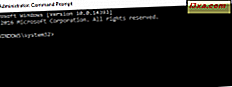
Wiersz polecenia to zaawansowane narzędzie, które może być używane do wielu celów, w tym do rozwiązywania problemów i rozwiązywania problemów z systemem Windows. Uruchomienie jest łatwe, jeśli system Windows działa poprawnie, ale co zrobić, gdy system Windows odmawia załadowania? W jaki sposób "uruchamiasz" bezpośrednio do wiersza polecenia (cmd.exe), abyś mógł rozwiązać problemy, które masz? Ten samouczek pokazuje, jak we wszystkich nowoczesnych wersjach systemu Windows:
UWAGA: W tym przewodniku omówimy wszystkie nowoczesne wersje systemu Windows, w następującej kolejności: Windows 10, Windows 7, a następnie Windows 8.1. Przewiń w dół, aż znajdziesz instrukcje dotyczące wersji, która Cię interesuje.
Jak uruchomić wiersz polecenia, gdy system Windows 10 nie uruchamia się, używając dysku instalacyjnego
Jeśli masz pod ręką dysk DVD z systemem Windows 10 lub pamięć USB z programem instalacyjnym Windows 10, możesz go użyć do uruchomienia wiersza polecenia .
Jeśli masz inny komputer pracujący w systemie Windows, użyj tych samouczków, aby utworzyć własny dysk instalacyjny systemu Windows 10 i użyć go do rozwiązania problemów:
- Pobierz pliki ISO i obrazy dysków w dowolnej wersji systemu Windows i pakietu Microsoft Office (w 100% legalny)
- Jak utworzyć rozruchowy dysk instalacyjny systemu Windows lub napęd USB
Uruchom komputer i z menu rozruchu systemu BIOS wybierz napęd DVD lub dysk wymienny, na którym znajduje się system Windows 10, jako urządzenie rozruchowe. Nie uruchamiaj komputera z dysku twardego komputera, tak jak wcześniej.

Załaduj Instalator systemu Windows i wybierz język i klawiaturę, których chcesz użyć. Następnie naciśnij Dalej .

Nie wybieraj instalacji systemu Windows 10. Zamiast tego kliknij lub naciśnij "Napraw komputer".

Zostaniesz poproszony o wybranie opcji, jak kontynuować. Wybierz Rozwiązywanie problemów .

Wyświetlane są różne zaawansowane opcje. Tutaj kliknij lub naciśnij Command Prompt .

Program Command Prompt (cmd.exe) jest załadowany i można go użyć do naprawy niedziałającego systemu Windows 10 lub wykonać dowolną inną czynność.

Jak uruchomić wiersz polecenia, gdy system Windows 10 nie uruchamia się, używając napędu naprawczego USB
Jeśli masz dysk odzyskiwania systemu Windows 10, możesz go użyć do uruchomienia wiersza polecenia . Uruchom komputer i z menu rozruchu systemu BIOS wybierz dysk wymienny, na którym znajduje się system Windows 10, jako urządzenie rozruchowe. Nie uruchamiaj komputera z dysku twardego komputera, tak jak wcześniej.

Jeśli nie masz dysku odzyskiwania, możesz go utworzyć na komputerze działającym przy użyciu tego przewodnika: Jak utworzyć dysk odzyskiwania w systemie Windows 10.
Po załadowaniu dysku odzyskiwania najpierw poprosi o wybranie układu klawiatury. Wybierz ten, który chcesz użyć.

Następnie możesz wybrać jedną z kilku opcji. Wybierz Rozwiązywanie problemów .

Zostanie wyświetlona lista zaawansowanych opcji. Wybierz wiersz polecenia .

Wiersz polecenia zostanie załadowany i możesz go użyć.
Jak uruchomić wiersz polecenia, gdy system Windows 7 nie uruchamia się, używając dysku naprawczego
Jeśli system Windows 7 nie jest w stanie załadować poprawnie, możesz uruchomić komputer przy użyciu dysku odzyskiwania, który możesz utworzyć na działającym komputerze z systemem Windows 7. Oto samouczek dotyczący tworzenia dysku: Co to jest dysk naprawy systemu i jak go utworzyć w systemie Windows.
Uruchom komputer i z menu rozruchu systemu BIOS wybierz napęd DVD, na którym znajdują się narzędzia do odzyskiwania, jako urządzenie rozruchowe. Nie uruchamiaj komputera z dysku twardego komputera, tak jak wcześniej.

Po załadowaniu płyty naprawczej użytkownik zostanie poproszony o wybranie preferowanej metody wprowadzania tekstu z klawiatury. Wybierz język klawiatury i kliknij Dalej.

Następnie dysk naprawy skanuje systemy operacyjne, które są dostępne na komputerze i wyświetla je. Wybierz Windows 7 i kliknij Dalej .

Jeśli masz wiele kont użytkowników na swoim komputerze, zostaniesz poproszony o wybranie nazwy użytkownika, a następnie wpisz hasło. Zrób to i kliknij OK. Okno Opcje odzyskiwania systemu zostało załadowane. Kliknij Wiersz polecenia, w dolnej części okna.

Zostanie wyświetlony wiersz polecenia i można go użyć do rozwiązywania problemów.

Jak uruchomić wiersz polecenia, gdy system Windows 7 nie uruchamia się, używając dysku instalacyjnego
Jeśli system Windows 7 nie jest w stanie załadować poprawnie, możesz uruchomić komputer przy użyciu dysku instalacyjnego. Jeśli masz inny komputer pracujący w systemie Windows, użyj tych samouczków, aby utworzyć własny dysk instalacyjny systemu Windows 7 i użyć go do rozwiązania problemów:
- Pobierz pliki ISO i obrazy dysków w dowolnej wersji systemu Windows i pakietu Microsoft Office (w 100% legalny)
- Jak utworzyć rozruchowy dysk instalacyjny systemu Windows lub napęd USB
Uruchom komputer i z menu rozruchu systemu BIOS wybierz napęd DVD lub dysk wymienny, na którym znajduje się system Windows 10, jako urządzenie rozruchowe. Nie uruchamiaj komputera z dysku twardego komputera.

Załaduj konfigurację Windows 7, wybierz język, którego chcesz użyć, i kliknij Dalej .

Następnie kliknij " Napraw komputer ".

Okno Opcje odzyskiwania systemu zostało załadowane. Kliknij Wiersz polecenia, w dolnej części okna.

Jak uruchomić wiersz polecenia, gdy system Windows 8.1 nie uruchamia się, używając dysku odzyskiwania
Jeśli system Windows 8.1 nie może załadować poprawnie, możesz uruchomić komputer przy użyciu dysku odzyskiwania, który utworzysz na działającym komputerze z systemem Windows 8.1. Za jego pomocą można uruchomić wiersz polecenia . Jeśli nie masz dysku odzyskiwania, możesz go utworzyć na komputerze z systemem Windows 8.1, który działa, korzystając z tego przewodnika: Jak utworzyć dysk przywracania na karcie pamięci USB w systemie Windows 8 i 8.1.
Z menu uruchamiania systemu BIOS wybierz dysk wymienny, na którym zainstalowano system Windows 8.1, jako urządzenie rozruchowe.

Po załadowaniu dysku odzyskiwania, najpierw prosi o wybranie układu klawiatury, którego chcesz użyć. Wybierz to.

Zostaniesz poproszony o wybranie opcji, jak chcesz kontynuować. Kliknij lub dotknij Rozwiązywanie problemów .

Następnie kliknij lub naciśnij Opcje zaawansowane .

Na ekranie opcji zaawansowanych wybierz opcję Wiersz polecenia .

Wiersz polecenia zostanie teraz uruchomiony.
Jak uruchomić wiersz poleceń, gdy system Windows 8.1 nie jest ładowany, używając dysku instalacyjnego
Jeśli masz pod ręką instalacyjną płytę DVD z systemem Windows 8.1 lub pamięć USB z programem instalacyjnym systemu Windows 8.1, możesz użyć tego do uruchomienia wiersza polecenia .
Jeśli masz inny komputer pracujący w systemie Windows, użyj tych samouczków, aby utworzyć własną płytę instalacyjną systemu Windows 8.1 i użyć jej do rozwiązania problemów:
- Pobierz pliki ISO i obrazy dysków w dowolnej wersji systemu Windows i pakietu Microsoft Office (w 100% legalny)
- Jak utworzyć rozruchowy dysk instalacyjny systemu Windows lub napęd USB
Uruchom komputer i z menu rozruchu systemu BIOS wybierz napęd DVD lub dysk wymienny, na którym znajduje się konfiguracja systemu Windows 8, jako urządzenie rozruchowe.

Po załadowaniu Instalatora systemu Windows wybierz język i klawiaturę i naciśnij Dalej .

Zamiast naciskać Zainstaluj teraz, wybierz "Napraw komputer".

Jesteś proszony o wybranie opcji. Naciśnij Rozwiązywanie problemów .

Podano kilka opcji rozwiązywania problemów. Wybierz opcje zaawansowane .

Zostanie wyświetlona nowa lista opcji. Kliknij lub naciśnij Command Prompt .

Możesz teraz użyć Wiersza polecenia, jeśli chcesz.
Załadowałem wiersz polecenia, a system Windows nie działa. Co jest następne?
Po załadowaniu wiersza polecenia można go użyć do naprawy rekordów rozruchowych systemu, napisania nowego sektora rozruchowego (w razie potrzeby) lub przebudowania danych konfiguracji rozruchowej. Wszystkie te rzeczy zostały szczegółowo wyjaśnione w tym samouczku: Jak korzystać z wiersza polecenia, aby naprawić problemy z rekordami rozruchowymi komputera.
Można również znaleźć wiele samouczków dotyczących poleceń, które można uruchamiać w programie cmd.exe, przechodząc do tej sekcji naszej witryny: Wiersz polecenia.
Wniosek
Mam nadzieję, że ten przewodnik przyda Ci się, gdy masz problemy z komputerami i urządzeniami z systemem Windows. Jeśli znasz inne sposoby na uruchomienie wiersza polecenia, gdy system Windows się nie uruchamia, nie wahaj się go udostępnić, korzystając z poniższych komentarzy.



